-Метки
wi-fi Сладкий аваторки астролог астрология афоризмы блины брови весенняя выкройки вышивка главное город гороскоп градиент давление деревья дети диета дизайн для меня жж закваска зимняя знаменитость интерьер история календарь каша косметика красота крючком кулич летняя макияж маникюр массаж микроволновка моё мороженное начинающим небо ноги овощное одежда оладьи осень паразиты пасха паштет пельмени пирожки пирожок плеер полезно понравилось постель праздники праздничные приметы природа продукты для здоровья простуда психология пятки пяточки ремонт рождество руки рулет с ягодой сайт сало своими руками селедка сервировать стол скриншот сладкие ссср стихи субпродукты супродукты суставы сыр таблица-продукты тест тыква файл фаршированные фасоль флешка фотошоп 6 хлеб цвета цветы цитата часы шарлотка шитье школа
-Цитатник
До Нового года. - (1)
Таймер отсчета ".."
Вся правда о французских мужчинах - (0)Вся правда о французских мужчинах Отношения в интернациональной паре очень часто похожи на лакм...
Как быстро сделать ровные складки при помощи вилки. - (0)Как быстро сделать ровные складки при помощи вилки.
Подбор одежды по типу фигуры - (0)Подбор одежды по типу фигуры.
7 полезных таблиц для тех, кто следит за своим весом и здоровьем - (0)7 полезных таблиц для тех, кто следит за своим весом и здоровьем Все, кто старается питаться прав...
-Новости
-Рубрики
- интересно (1056)
- компьютер (479)
- windows (130)
- безопасность (43)
- браузер (69)
- вирус (46)
- кэш (44)
- программы (131)
- рукоделие (229)
- вязание (119)
- шитье (99)
- картинки (210)
- вставка (57)
- для фотошопа (19)
- анимация (12)
- посуда (1)
- двое (1)
- девушки (18)
- деревья (4)
- дети (3)
- животные (1)
- кулинария (4)
- парни (1)
- природа (17)
- птицы (9)
- разделители (21)
- фон (38)
- цветы (9)
- оформление (195)
- фон -схема для дневника (165)
- дизайн (26)
- кулинария (1285)
- засолка (106)
- десерт (87)
- варенье (36)
- первое (22)
- бисквит (17)
- пицца (11)
- холодец (4)
- блины (50)
- булочки (52)
- второе (64)
- выпечка (18)
- духовка (49)
- закуска (14)
- запеканка (23)
- кекс (27)
- курица (35)
- мультиварка (102)
- мясо (21)
- напитки (31)
- пасха (28)
- пельмени (10)
- печенье (70)
- пирог (106)
- рулет (6)
- рыба (37)
- салат (16)
- салат с курицей (10)
- салат с мясом (8)
- салат с рыбой (8)
- соусы (27)
- таблица (4)
- творог (21)
- тесто (50)
- торт (75)
- тушение (9)
- фарш (49)
- форма (27)
- хлебопечка (9)
- медецина (412)
- мазь (34)
- руки (10)
- глаза (9)
- шея (8)
- лицо (4)
- горло (12)
- настойки (107)
- ноги (70)
- от головы (20)
- оформление (339)
- ли.ру (190)
- блог (59)
- яндекс (17)
- почта (9)
- skype (2)
- советы хозяйке (1282)
- красота (214)
- ванная (17)
- волосы (2)
- кухня (99)
- обувь (20)
- окна (6)
- продукты (308)
- руки (7)
- стирка (117)
- техника (33)
- уборка (86)
- чистка (83)
- стихи (218)
- юмор (53)
- дети (36)
- о женщине (30)
- родители (16)
- уроки (242)
- видио (17)
- код (45)
- музыка (63)
- рамочка (46)
- таблица (17)
- текст (66)
- фотошоп (633)
- фотошоп-урок (91)
- Corel (53)
- инструмент (52)
- уроки (49)
- радикал (5)
- Gim (4)
- ФШ - онлайн (35)
- paint.net (17)
- psp (9)
- анимация (75)
- вставка (6)
- инструменты (90)
- картинки (58)
- клипар (32)
- рамочка (43)
- фон (35)
-Поиск по дневнику
-Подписка по e-mail
-Статистика
Создан: 08.09.2011
Записей: 6519
Комментариев: 537
Написано: 7313
Записей: 6519
Комментариев: 537
Написано: 7313
Урок. Как работать с футажами в ФШ. |
Цитата сообщения Астраханочка_51
|
Урок как работать с футажами. В этом уроке я хочу вам показать как можно в своих работах в фотошопе использовать футажи. На эту тему есть уроки, но как показал результат нашего домашнего задания с футажами, видимо их не достаточно. Было опять много во- просов как с ними работать. Я расскажу 2 способа. Первый вариант когда мы картинку накладываем на футаж, а второй вариант, когда футаж накладываем на картинку. Я сделала простенькие 2 футажика из видео роликов, как делать футаж из видео я рассказывала в уроке ЗДЕСЬ. Можете сами сделать футажик или взять с интернета, там их много). а сейчас возьмем футаж и клипарт, вот они: 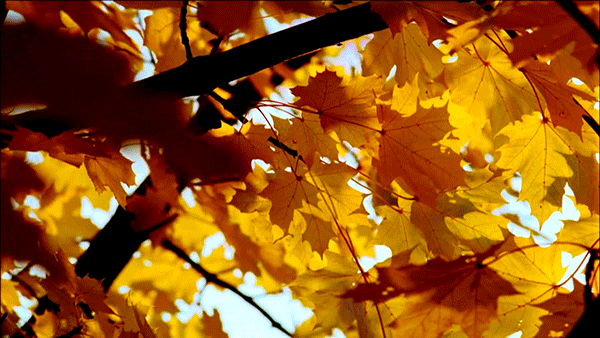  Открываем наш первый футаж в ФШ и картинку, которую будем накладывать на футаж 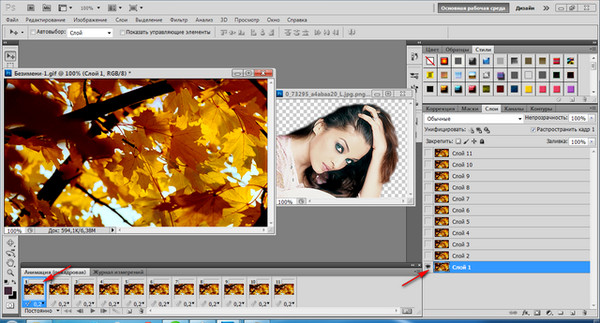 как видим, у нас одиннадцать кадров у футажа, становимся на первый кадр, обзательно должен быть активным именно первый кадр и первый слой анимашки. Если у вас будут активными другой кадр и слой этой анимашки, то потом при просмотре анимации она у вас будет дергаться. Берем инстру- мент перемещение, Захватываем мышкой нашу картинку и просто перетаскиваем её на анимашку. Применяем трансформирование, т.е. увеличиваем или уменьшаем картинку, в общем делаете её такого размера какой вам нужен, в слоях перетаскиваете картинку на самый верхний слой, смотрите как у меня на скриншоте показано, чтоб у вас все так и было. 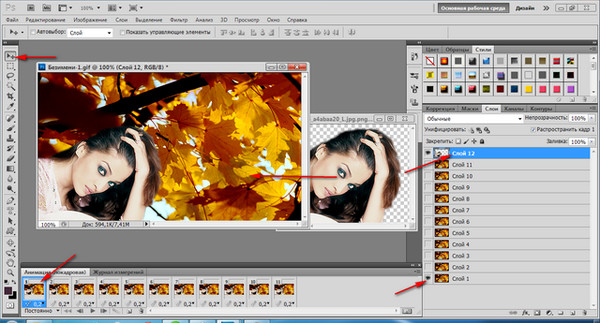 Выставляете время на кадрах какое вам нужно и просматриваете анимацию,если вам все нравится, сохраняете.  Точно так же туда можно и 2 и 3 картинки перетащить, и текст написать, главное, не забывать, чтоб у анимации всегда был активным первый кадр, а в слоях глазик горел на первом слое! Хотя вот мне удобнее в таком случае лучше удалить все кадры кроме первого, конечно, а потом, когда я перетащу клипарты, напишу текст... в общем сделаю все, что мне нужно, я создаю кадры, ну это кому как удобнее. Второй вариант. Рассмотрим второй вариант работы с футажем. Теперь мы на картинку перетащим футаж. Я взяла опять любую картинку и сделала из ролика маленький футажик:  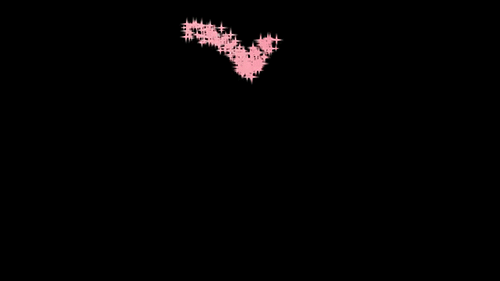 Открыли в ФШ картинку и открыли футаж, что бы перета- щить футаж на картинку, нам нужно или объединить слои фу- тажа в группу или просто выделить слои, для этого стоим на 1 кадре и на 1 слое футажа, нажимаем Shift и удерживая эту клавишу, кликаем по последнему слою, все слои стали синими 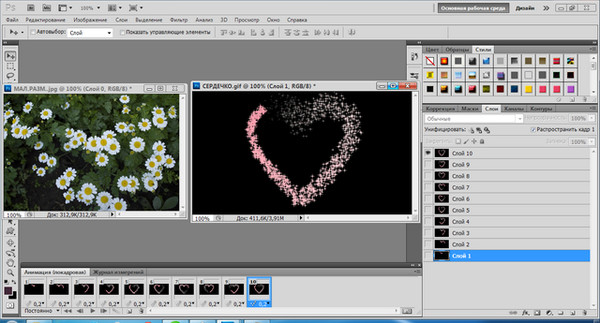 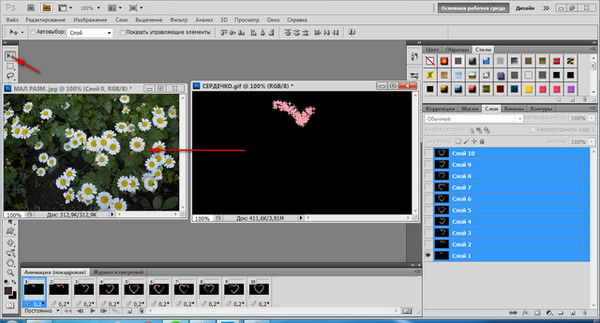 Теперь берем инструмент перемещение, захватываем мышкой наш футаж и перетаскиваем на картинку, берем инструмен трансфор- мирование, идем РЕДАКТИРОВАНИЕ-СВОБОДНОЕ ТРАНСФОРМИРОВАНИЕ ну это вы знаете, надеюсь. Появилась рамочка и двигая за уголки рамочку, выравниваете футаж по вашей картинке, вырав- няли как вам нужно, нажимаем Enter. Теперь нам нужно убрать черный фон у футажа, об этом я тоже писала урок вот ЗДЕСЬ. 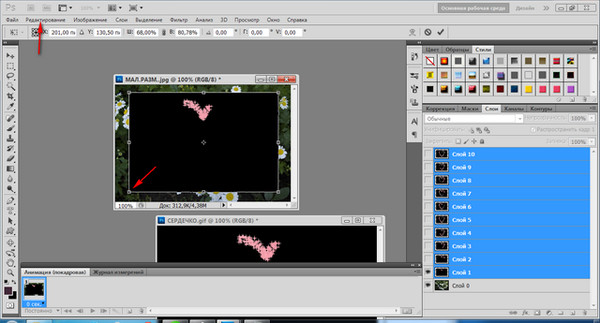 Так что я напишу в кратце. Если мы слои футажа объединили в группу- делается это так: все слои с футажем синие, идем СЛОИ- НОВЫЙ-ГРУППА ИЗ СЛОЕВ- слои объединились в группу. 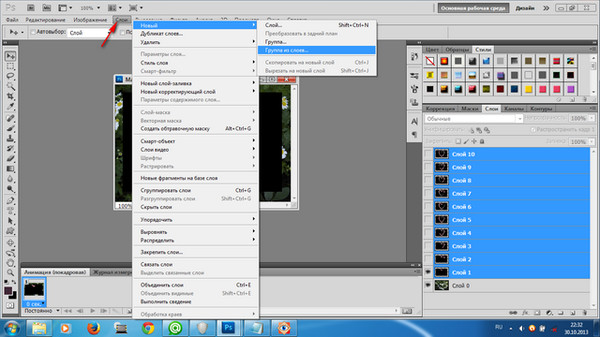 Становимся на слой с группой идем в режим наложения слоев, открываем и жмем ЭКРАН. Все черного фона нет! 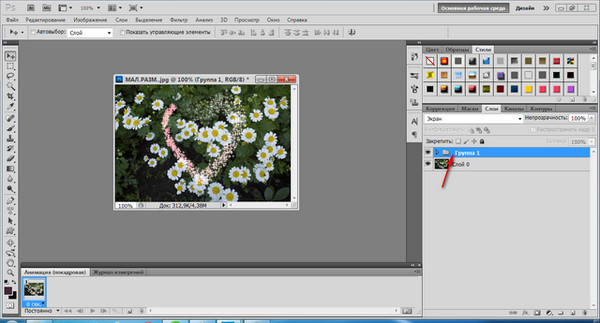 ну а если по одному слою убирать черный фон, то стали на 1слой идем в режим наложения - открываем и жмем экран, и так делаем со всеми слоями. Черный фон убрали, теперь нужно из слоев соз- дать кадры. Стоим на первом кадре и глазик горит в слоях на первом слое - это наш фон. Переходим в кадры нажимаем на квад- ратик внизу (смотрите скриншот) и создаем второй кадр. В сло- ях включаем глазик на 1 слое нашего футажа 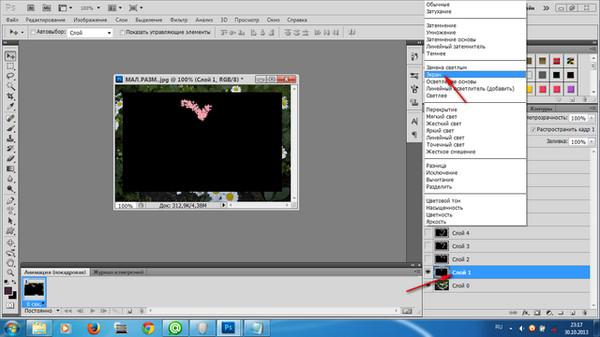 и так далее, создаем 2 кадр, на первом слое футажа глазик вы- ключаем на втором включаем, создаем 3 кадр - на втором слое футажа глазик отключаем, а на третьем включаем... и так до конца идем до последнего слоя..... На слое фон глазик горит всегда! 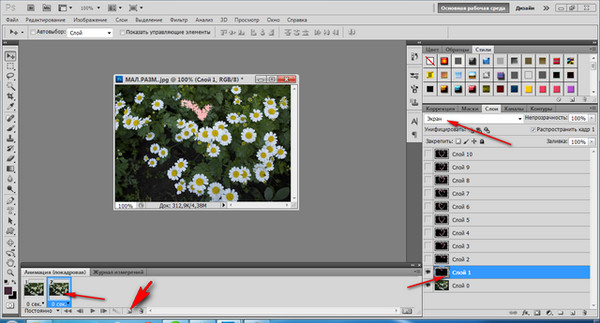 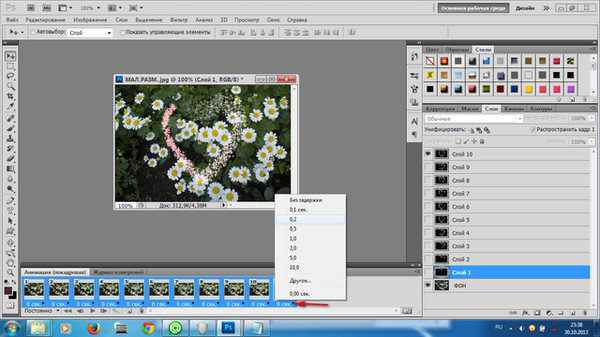 все, кадры создали, стоим на первом кадре жмем Shift и клика- ем по последнему кадру, кадры у нас выделились, выставляем время, я выставила 0,2 сек и включаем анимацию.Все готово! Если все нравится, идем ФАЙЛ-Сохранить для Web и устройств. Если что-то не понятно, пишите спрашивайте, всегда отвечу! 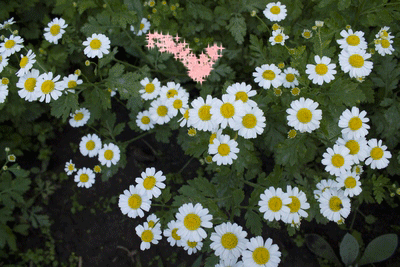 Автор урока Сухачева Ирина. |
Метки: уроки от Ирины с.
Серия сообщений "уроки":
Часть 1 - Adobe Photoshop CS6 13.0 Extended от Mario Last.
Часть 2 - Третий урок 4 курса тренинга в сообществе
...
Часть 44 - Строчный календарь в Adobe Flash для AS3
Часть 45 - Урок по блестяшкам от MissKcu
Часть 46 - Урок. Как работать с футажами в ФШ.
Часть 47 - Урок. Убираем черный фон у анимашки.
Часть 48 - УРОК КАК ПОЛЬЗОВАТЬСЯ ХОСТИНГОМ WE TRANSFER
Часть 49 - Делаем кликабельную ссылку с помощью панели спецкода.
| Комментировать | « Пред. запись — К дневнику — След. запись » | Страницы: [1] [Новые] |







